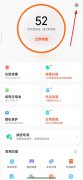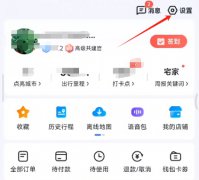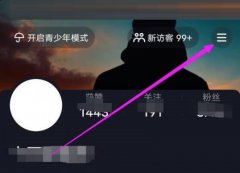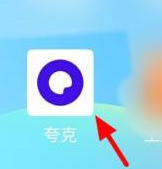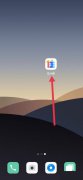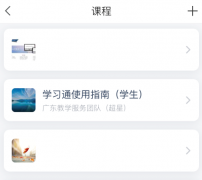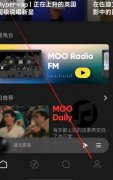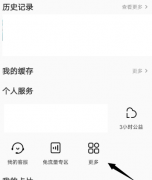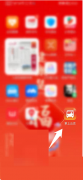漫客栈开启使用音量键翻页?漫客栈开启使用音量键翻页教程

【菜科解读】
很多小伙伴在使用漫客栈的时候,想知道怎么开启使用音量键翻页,下面小编就为大家分享漫客栈开启使用音量键翻页教程,感兴趣的小伙伴不要错过哦!
漫客栈怎么开启使用音量键翻页?漫客栈开启使用音量键翻页教程
1、首先打开手机,然后我们再找到并打开漫客栈软件即可。
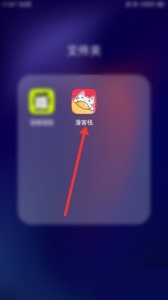
2、进入到漫客栈软件界面后,我们再点击下面的我的选项即可。
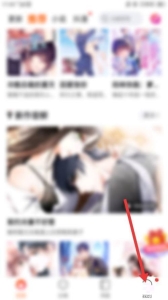
3、接着进入到我的界面后,点击上面的设置图标即可。
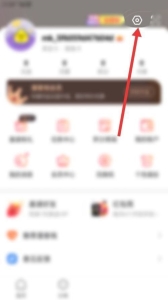
4、进入到设置界面后,我们再滑动使用音量键翻页后面的滑块至亮色。
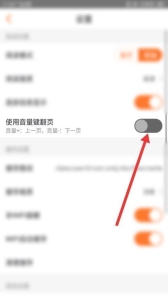
5、最后经过上面的详细步骤,可以看到成功开启使用音量键翻页了。
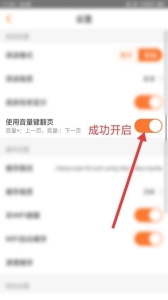
漫客栈开启底部信息显示?漫客栈开启底部信息显示教程
漫客栈怎么开启底部信息显示?漫客栈开启底部信息显示教程 1、首先打开手机桌面,点击漫客栈app的图标。
2、然后打开漫客栈app之后,点击右下角我的。
3、在个人主页中,点击右上角的设置按钮。
4、接着在设置页面中,点击底部信息显示后面的开关按钮。
5、最后点击之后,底部信息显示就打开成功了。
漫客栈开启消息通知?漫客栈开启消息通知教程
漫客栈怎么开启消息通知?漫客栈开启消息通知教程 1、首先打开手机桌面,点击漫客栈app的图标。
2、然后打开漫客栈app之后,点击右下角我的。
3、接着在个人主页中,点击右上角的设置按钮。
4、在设置页面中,点击消息通知后面的开关按钮。
5、最后点击之后,消息通知就开启成功了,如图所示。